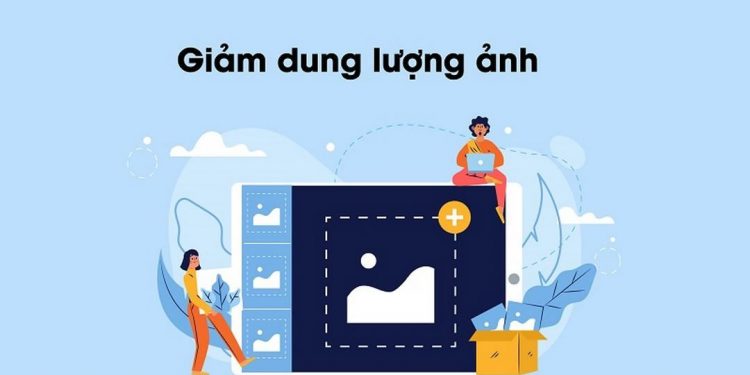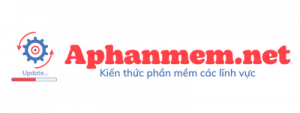Các thao tác để giảm dung lượng ảnh hàng loạt hoặc nén hình ảnh mà không làm giảm chất lượng của ảnh gốc giúp người dùng tiết kiệm được rất nhiều thời gian và công sức khi tiến hành các thao tác giảm dung lượng. Nếu bạn là người chưa từng làm và chưa nắm rõ các cách thực hiện thì hãy tham khảo bài viết sau để biết các phương pháp hiệu quả nhất.
Những yếu tố ảnh hưởng trực tiếp đến dung lượng ảnh
Trong quá trình các bạn nén hình sẽ có một số yếu tố sử dụng để làm mục đích giảm nhẹ đi dung lượng hình như giảm độ phân giải hay chỉ số DPI, các kích thước dài x rộng tính theo pixel và tỉ lệ nén của ảnh. Cả 3 yếu tố này đều có ảnh hưởng nhiều đến chất lượng hình ảnh sau cùng, trong số đó quan trọng nhất là 2 yếu tố về kích thước ảnh được tính theo pixel và tỉ lệ nén.
Kích thước độ dài và độ rộng được tính bằng pixel
Tất cả các loại ảnh đều có một kích thước nhất định của ảnh được tính bằng pixel, ví dụ như ảnh 1024 x 768 pixel, 800 x 600 pixel… Đó chính là kích thước chiều dài và chiều rộng của bức ảnh được tính theo số pixel hiển thị ở trên màn hình với mức hiển thị là 100%. Khi ảnh quá lớn ta cần phải tiến hành giảm dung lượng ảnh.
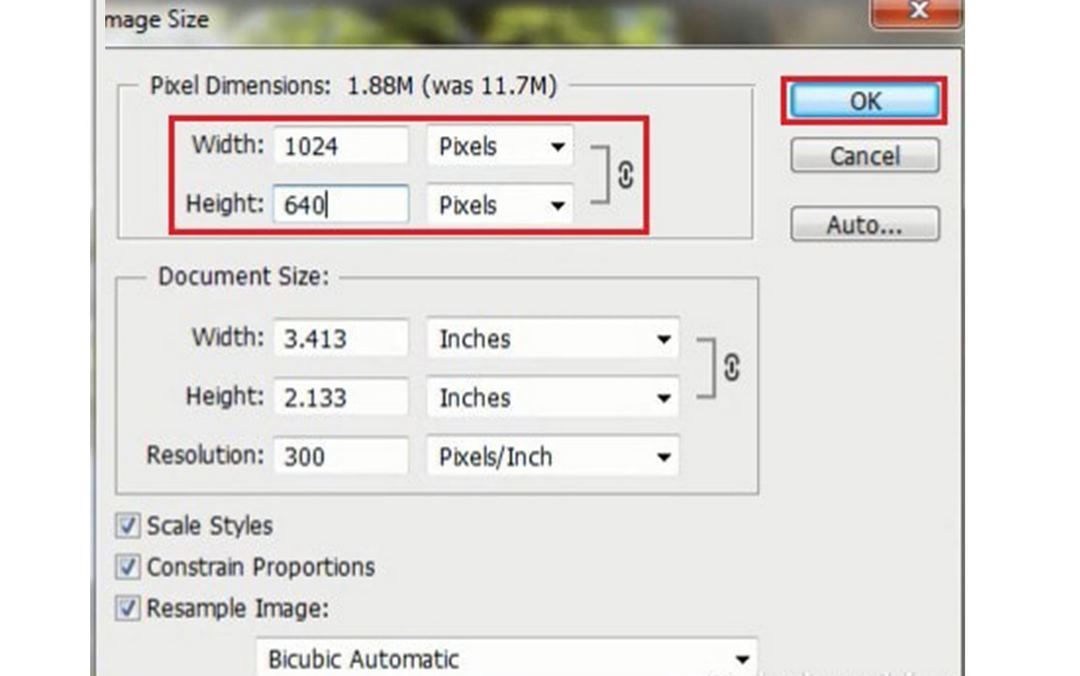
Như vậy, nếu một bức ảnh có kích thước bé hơn tất nhiên sẽ có dung lượng bộ nhớ thấp hơn những bức hình to với kích thước tính theo pixel lớn hơn. Lấy một ví dụ như nếu cùng một tỉ lệ nén, ảnh sẽ có kích thước là 1.024 x 768 và sẽ có dung lượng lớn hơn ảnh bình thường là 800 x 600, đơn giản là bởi vì tất cả các hình sẽ lớn hơn có nhiều khi tính theo pixel có ở bên trong hơn.
Chỉ số DPI – Dot Per Inch hợp lý
Chỉ số này rất quan trọng có thể ảnh hưởng rất lớn đến dung lượng của ảnh và thành phẩm sẽ không như chỉ số kích thước tính theo pixel của hình. Nếu một ảnh có kích thước là 1024×768 ở độ phân giải 300 DPI và 100 DPI thì sẽ có cùng một dung lượng lưu trữ. Chỉ số này thực sự có ý nghĩa khi các bạn sử dụng ảnh in ấn, còn khi sử dụng ảnh chỉ để chia sẻ qua web, email thì chỉ số này sẽ không quan trọng.
Tỉ lệ nén đạt tiêu chuẩn
Tỉ lệ nén này quyết định rất lớn đến việc xem thuật toán và sẽ cắt xén đi ít hay nhiều thông tin về ảnh. Tỉ lệ nén thấp khiến cho bức hình giữ được nhiều thông tin gốc hơn đồng thời sẽ nặng hơn ban đầu và tỉ lệ nén cao sẽ cắt nhiều hơn và giữ lại dung lượng hình nhẹ hơn. Tuy nhiên cho dù lựa chọn được tỉ lệ nén thì ảnh vẫn sẽ bị cắt đi dù ít hay nhiều.
Lợi ích của việc giảm dung lượng hình, nén file
Việc nén file ảnh không chỉ đơn thuần chỉ là việc giảm đi dung lượng file đã được nén và đi kèm với đó là nhiều lợi ích kèm theo mà bạn có thể không biết đến.
Để tiết kiệm chỗ chứa cho ổ cứng
Khi bạn nén file ảnh, dung lượng của tệp sẽ được giảm đi rất nhiều, tiết kiệm được một khoảng không gian lưu trữ dữ liệu. Việc sử dụng các tệp nén sẽ giúp giải phóng được một lượng dung lượng trên ổ cứng của máy tính hoặc máy chủ trang web. Một số file có trên thị trường hiện nay như file word có thể được nén xuống đến 90% so với dung lượng có ở ban đầu. Những tệp khác như JPEG, MP3 không thể nén thêm được nữa vì chúng đã được nén định sẵn.
Nén file giúp tốc độ truyền không gián đoạn
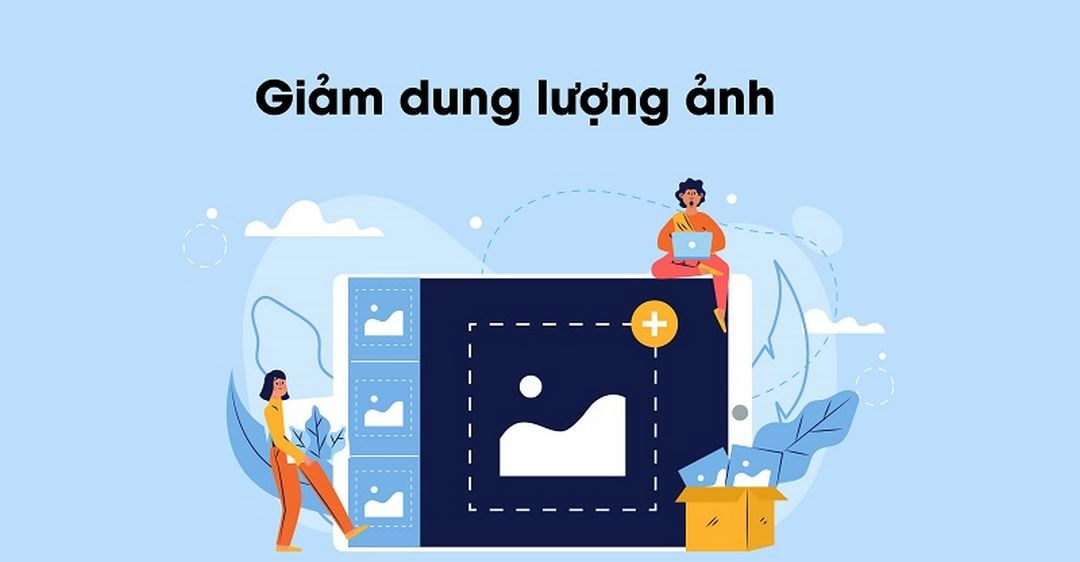
Thời gian gửi các dữ liệu qua mạng internet còn phụ thuộc rất nhiều vào kích thước của ảnh hay của tệp được truyền đi. Khi tập tin đã được nén trước khi gửi đi thì thời gian truyền dữ liệu đi sẽ nhanh hơn rất nhiều.
Theo đó, người dùng chỉ mất rất ít thời gian là đã có thể truyền một file word đã nén so với một file chưa được nén. Chính vì vậy, việc nén file là điều rất quan trọng còn giúp giảm đi chi phí tài chính khi đang chạy mạng vì cần rất ít thiết bị để truyền dữ liệu.
Giảm dung lượng ảnh bảo mật tối ưu dữ liệu
Các phần mềm dùng để nén file đều được tích hợp mật khẩu vào trong phần mềm. Theo đó, bạn có thể sử dụng mật khẩu mình đặt ra để khóa file nén lại khi nào mở file chỉ cần nhập đúng mật khẩu đã cài đặt là được. Chính vì vậy bạn có thể bảo vệ dữ liệu một cách tối ưu nhất, đặc biệt là dữ liệu quan trọng và nhạy cảm nên được bảo mật.
Cách giảm dung lượng hình bằng phần mềm Paint
Giảm dung lượng bằng các phần mềm là cách đơn giản và tối ưu nhất, nên tìm cho mình một ứng dụng thích hợp để thao tác được đảm bảo nhất. Phần mềm Paint cũng là lựa chọn hợp lý nhất.
Sử dụng phần mềm Paint giảm dung lượng ảnh
Trước khi dùng Paint để giảm dung lượng ảnh bạn nên thực hiện các bước sau để được đảm bảo được sự thành công của các thao tác.
- Bước 1: Đầu tiên ở phần mềm Paint > Chọn thẻ trên File > mở Open > Chọn hình muốn giảm dung lượng.
- Bước 2: Chọn đến thẻ Home > rồi nhấn vào Resize.
- Bước 3: Nếu hộp thoại Resize and Skew hiện lên > Bạn nên nhập con số muốn giảm dung lượng ở phần Horizontal và Vertical.
Với bước này có một mẹo là : Bạn có thể tích vào chữ Percentage để dễ dàng điều chỉnh dung lượng hơn.
Phần mềm Paint 3D hữu ích để giảm dung lượng ảnh

Nếu bạn có 1 hình cần giảm dung lượng thì nên thực hiện theo các bước sau:
- Bước 1: Mở phần mềm Paint 3D có sẵn trên máy > Chọn phần Menu.
- Bước 2: Nhấn vào chữ Open > Chọn phần Browse > Chọn ảnh để giảm dung lượng.
- Bước 3: Nhấn vào ứng dụng Canvas và tích chọn
Ở bước này bạn có thể tích vào phần Percentage để có thể dễ dàng điều chỉnh hơn.
Ngoài ra, bạn nên tích vào chữ Lock aspect ratio để nếu khi bạn thay đổi chiều rộng thì chiều dài cũng sẽ thay đổi theo và ngược lại.
Những cách giảm dung lượng được sử dụng nhiều
Ngoài những cách sử dụng phần mềm thì có rất nhiều cách khác để giảm dung lượng ảnh một cách hiệu quả nhất. Bạn có thể tham khảo một số cách sau để chọn ra cách phù hợp với mình.
Giảm dung lượng ảnh bằng cách Photoshop
Để có thể giảm dung lượng ảnh hàng loạt một cách đơn giản nhất đó chính là sử dụng phần mềm Photoshop, đây là một trong những phần mềm có thiết kế được sử dụng phổ biến nhất và nhiều nhất hiện nay.
- Bước 1: Mở công cụ Photoshop có ở trên máy tính lên rồi sau đó nhấn chọn lần lượt các File >> Scripts >> Image Processor…
- Bước 2: Tại cửa sổ mới đã hiện lên, bạn cần tiến hành các tuỳ chỉnh theo hướng dẫn. Chọn Select Folder rồi chọn thư mục ảnh bạn muốn giảm dung lượng hàng loạt. Chọn đường dẫn cho file đã được điều chỉnh hoặc để mặc định như bản mẫu. Tại mục File Types, sẽ tiến hành điều chỉnh dung lượng ảnh tại mục Quality.
- Bước 3: Nhấn chọn Run thực hiện quá trình giảm dung lượng ảnh
Giảm dung lượng ảnh bằng High Quality Photo Resize
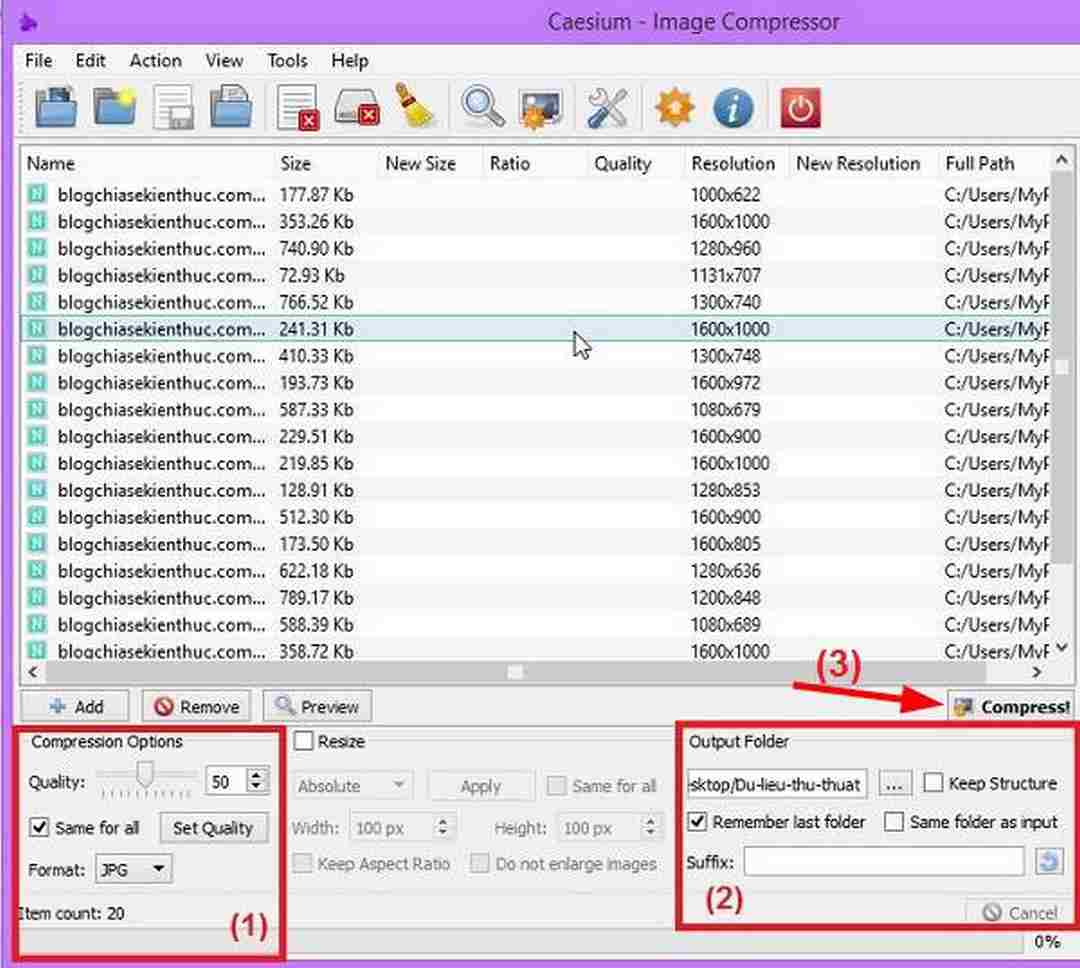
High Quality Photo Resize là một phần mềm nén ảnh cực kỳ hiệu quả tốt nhất hiện nay. Sở hữu rất nhiều các tính năng nổi bật, cho phép người dùng giảm dung lượng ảnh với các tùy chỉnh kích thước, hiệu ứng, khác nhau tùy người dùng… trên máy tính nhanh chóng nhất, không tốn nhiều thời gian.
- Bước 1: Tải và cài đặt công cụ có sẵn High Quality Photo Resize.
- Bước 2: Sau khi đã cài đặt xong bạn nên tiến hành khởi chạy công cụ. Tại giao diện chính bạn chọn mục có tên Add Files để thêm 1 hoặc nhiều ảnh cùng lúc để giảm dung lượng.
- Bước 3: Công cụ High Quality Photo Resize sẽ tự động nhận dạng các tệp hình ảnh. Người dùng chỉ cần chọn một hay các bức ảnh mình muốn giảm dung lượng rồi chọn Open.
- Bước 4: Những bức ảnh đã được chọn để giảm dung lượng hàng loạt sẽ được hiển thị theo một danh sách tại giao diện chính của ứng dụng, bạn chọn mục Next để tiếp tục.
- Bước 5: Người dùng chọn thư mục được lưu trữ ảnh đã được nén tại Browse… và đừng quên tạo một thư mục riêng và đường dẫn để lưu ảnh sau khi đã được giảm dung lượng rồi nhấn Next.
Hướng dẫn giảm dung lượng ảnh bằng Compressnow
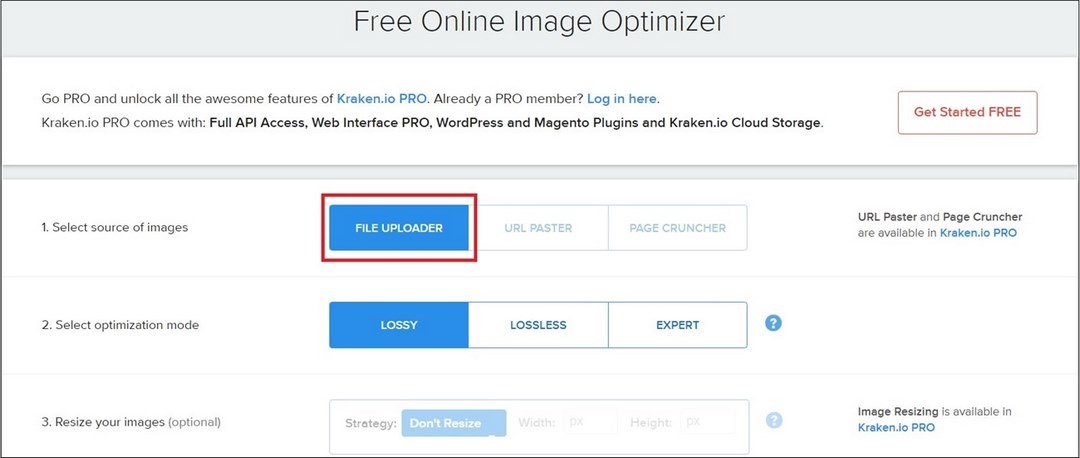
Đối với cách giảm dung lượng ảnh bằng phương pháp Compressnow. Bạn nên tham khảo chi tiết các hướng dẫn sau:
- Bước 1: Bạn hãy truy cập vào đường link của ứng dụng là có thể sử dụng ứng dụng. Tại giao diện chính của phần mềm Compressnow, bạn hãy chọn mục Upload Images.
- Bước 2: Tại cửa sổ duyệt file được hiện lên, hãy tìm thư mục có chứa hình ảnh và chọn bức ảnh muốn giảm dung lượng. Để nhấn chọn được nhiều ảnh cùng một lúc bạn nhấn giữ phím Ctrl + rồi chọn nhiều ảnh hoặc nhấn tổ hợp chữ Ctrl+A để chọn tất cả các ảnh trong thư mục.
- Bước 3: Những hình ảnh sau khi đã được chọn sẽ hiển thị danh sách ảnh ở bên trái. Bạn hãy kéo thanh trượt ngang phía trên chọn mức độ dung lượng ảnh cần giảm rồi nhấn chữ Compressnow.
- Bước 4: Hình sau khi đã được giảm dung lượng sẽ được hiển thị ở ô phía bên phải, người dùng nhấn chữ DOWNLOAD ZIP để tải tất cả các hình ảnh đã được chỉnh sửa về máy của mình.
Một số website giảm dung lượng ảnh uy tín
Có rất nhiều các website giảm dung lượng có trên thị trường bạn nên lựa chọn cho mình một nơi uy tín để có thể thực hiện được thành công và nhanh chóng nhất.
Phần mềm Shrink Me nhanh chóng
Shrink Me là một trang web hỗ trợ giảm dung lượng tối ưu nhất. Ưu điểm của Shrink Me là không giới hạn dung lượng hình và số lượng ảnh tải lên bao nhiêu cũng được, đồng thời khi nén dung lượng ảnh hiệu quả mà không làm thay đổi đi chất lượng của ảnh.
- Bước 1: Truy cập vào trang web có tên là shrinkme.app
- Bước 2: Chọn Select để tải hình muốn giảm dung lượng lên.
- Bước 3: Tiến hành giảm dung lượng ảnh, bạn sẽ nhìn thấy số dung lượng tối ưu và số % dung lượng đã được giảm tương ứng rồi nhấn nút Save để tải tập tin về.
Lossless nén ảnh hiệu quả nhất
Để nén ảnh đến mức tối ưu nhất mà không hề thay đổi chất lượng của hình ảnh. Chất lượng ảnh sẽ được giảm đi đôi chút, nhưng không đáng kể mấy nếu nhìn bằng mắt thường khi để 2 ảnh với nhau. Expert chế độ này dành cho những ai có hiểu biết về chỉnh sửa ảnh với tùy chọn khác nhau. Tại mục chữ Resize your images chúng ta được tùy chọn có muốn giảm kích thước của ảnh hay không.
Kết luận
Mong rằng với những thông tin đã nêu ra ở trên bạn có thể giảm dung lượng ảnh một cách thành công nhất. Hãy tìm cho mình một phần mềm uy tín để không mất nhiều thời gian để thực hiện các thao tác.